只需简单4步,就能用PPT制作姓名滚动抽奖小动画
作者:邓小亮来源:部落窝教育发布时间:2019-08-26 16:32:07点击:37100
编按:
在一些演讲或者汇报中,为了调动观众的积极性,会设计一些抽奖环节,为了体现公平,经常会选择滚动抽奖。这种滚动抽奖动画如何制作呢?文中通过4个步骤为大家揭晓。
本次教程教大家如何简单制作姓名滚动抽奖的小动画,效果如下:
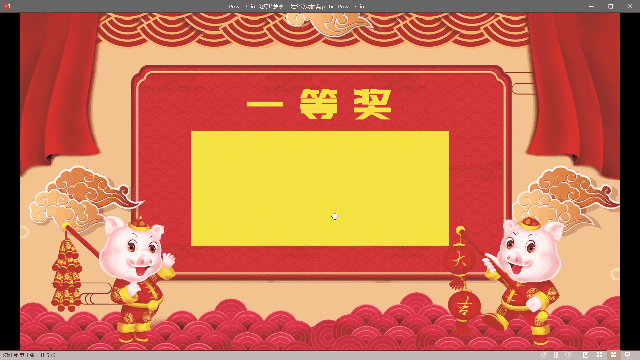
进入幻灯片播放界面后,在页面任意位置单击鼠标即可开始抽奖,再单击一次鼠标暂停。再单击一次鼠标还可以重新开始。
下面来看一下如何制作。
制作过程中主要使用OK插件的三个功能:插入全屏矩形,文本框按段拆分,图形逐帧。
制作原理为:将所有姓名转化为图片,然后图片逐个闪烁,再用鼠标单击控制图片闪烁的开始暂停即可。
步骤一:按段拆分姓名文本框
首先准备好包含所有姓名的文本框,按照一段一个姓名的格式分好;
然后使用OK插件的【形状组 -拆合文本:按段拆分】功能将姓名按段拆分成一个个单独的文本框。
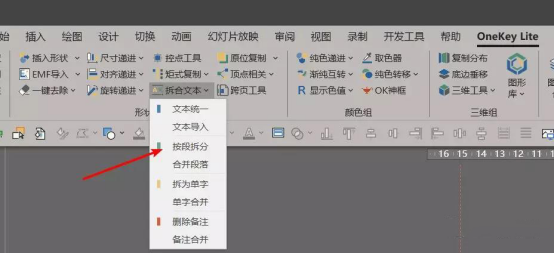

步骤二:设置姓名格式
选中所有的姓名,将姓名格式设置为:居中对齐,字号尽量大(因为后面文字会转成图片,字号小了会模糊),文本框大小拉大(保证所有的名字都在文本框范围内,不要超出)。

步骤三:设置图片逐帧闪烁
选中所有修改好格式的姓名文本框,使用OK插件【文档组 -逐帧相关:图形逐帧】功能一步实现姓名文本框图片化和图片逐帧闪烁两个功能。最后得到的是一个新的文本框,在页面的左上角。

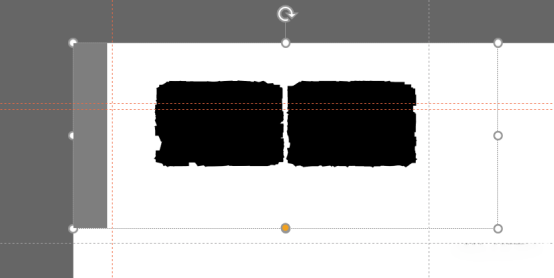
步骤四:设置触发器,实现鼠标单击控制
首先给抽奖页面添加一个背景,上一步生成的文本框移动到合适位置。

然后使用ok插件【形状组 -插入形状:全屏矩形】插入一个全屏矩形。然后设置无线条,填充颜色任意,透明度为100%即可。
选中上一步生成的姓名逐帧闪烁的文本框(选不到的话可以打开选择窗格选择),设置动画格式:
动画播放后:黑色
字母之间延迟%:100
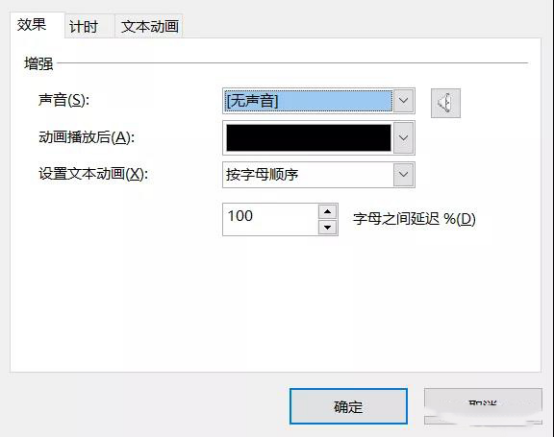
开始:单击时
期间:0.01秒
重复:直到下一次单击
触发器:单击下列对象时启动动画效果:(选择刚刚插入的透明全屏矩形)

确定即可,至此,大功告成,抽奖动画制作完成。
素材下载及学习交流请加QQ群:170790905
做PPT大神,快速提升工作效率,部落窝教育《一周PPT直通车》视频和《PPT极速贯通班》直播课全心为你!扫下方二维码关注公众号,可随时随地学习PPT:

文章推荐
PPT中图片排版没思路?打破常规,按这9种思路来绝对行
揭秘!那些被甲方毙掉的PPT设计作品,可能就是因为没有它
PPT高手都爱用的【样机】,到底是个什么玩意儿?
只需4步,把PPT多张缩略图点击放大展示,又学会一招
你敢相信?这是用PPT为《哪吒》制作的“MV”
版权信息
本文作者:邓小亮
文章原标题:PPT中制作姓名滚动抽奖小动画
本文来源:小亮的PPT自习室(ID:XLPPTZXS)
转载说明:转载请联系作者本人
